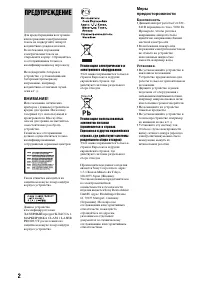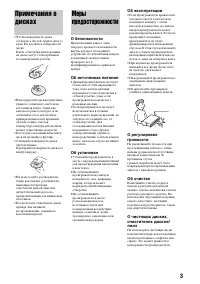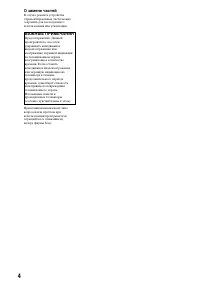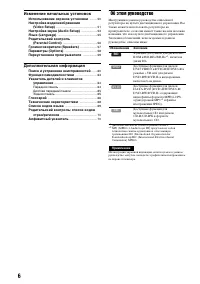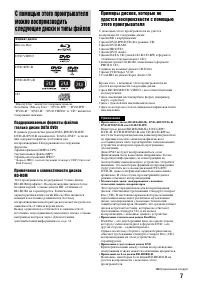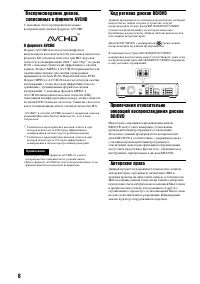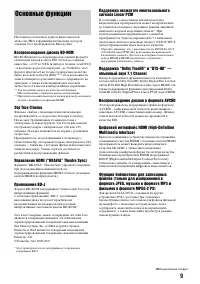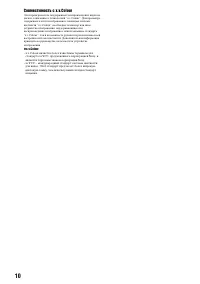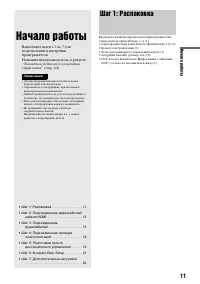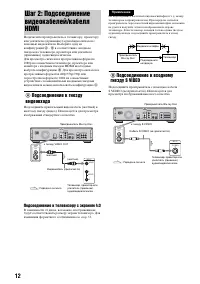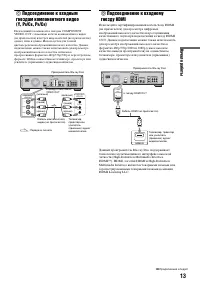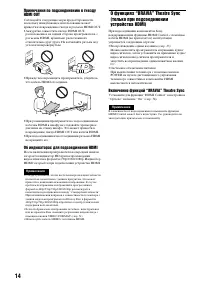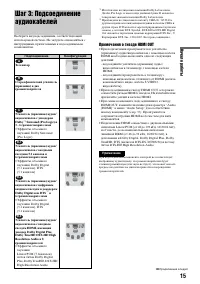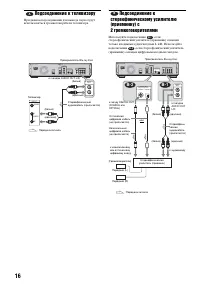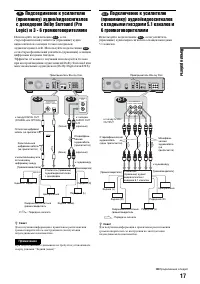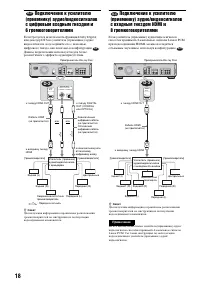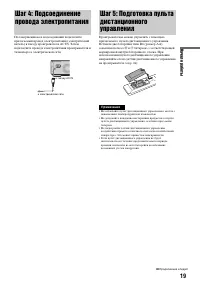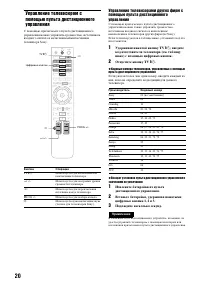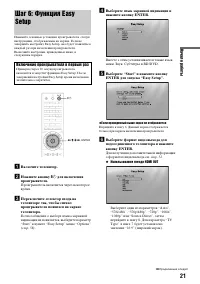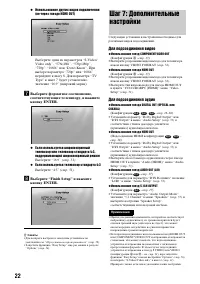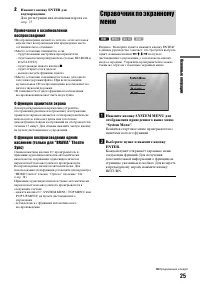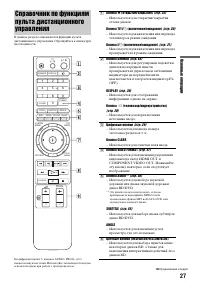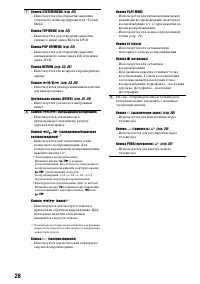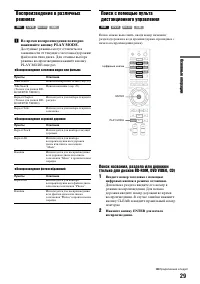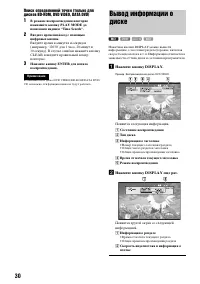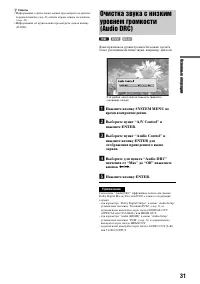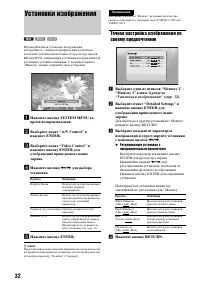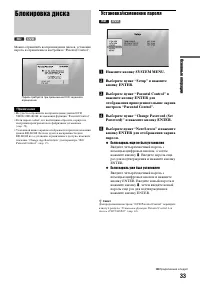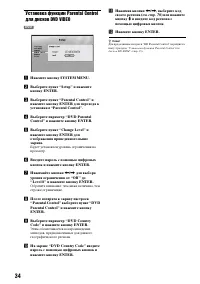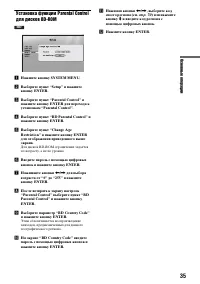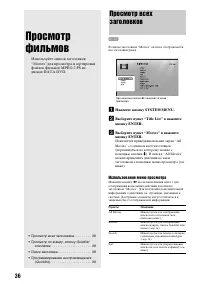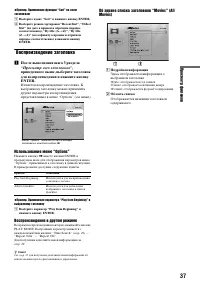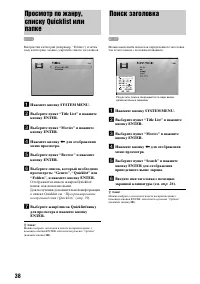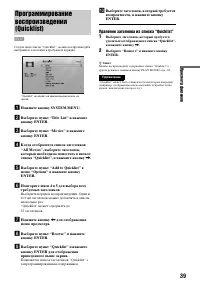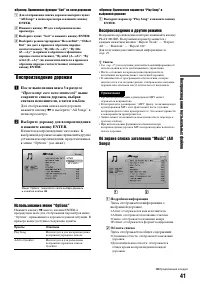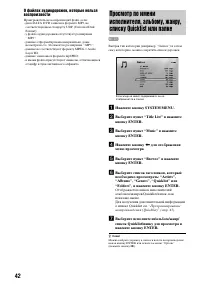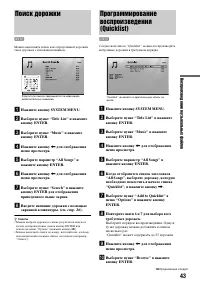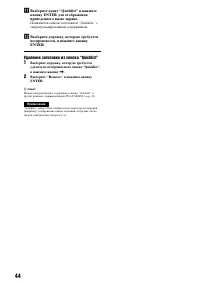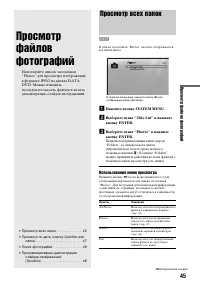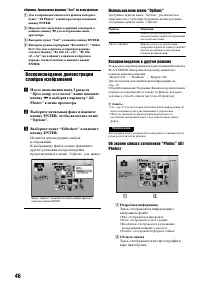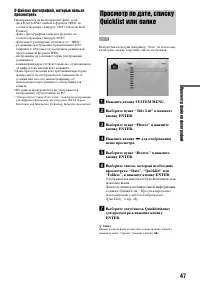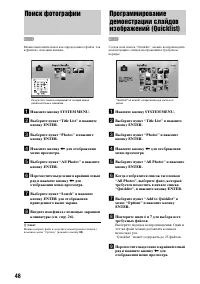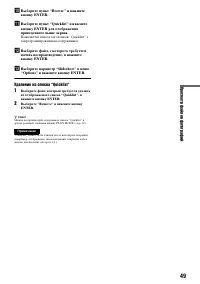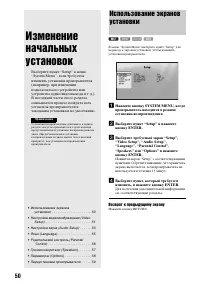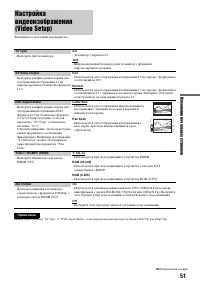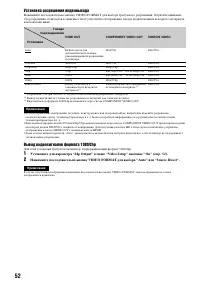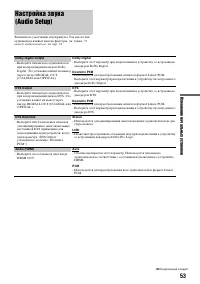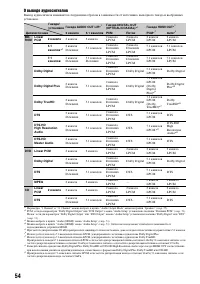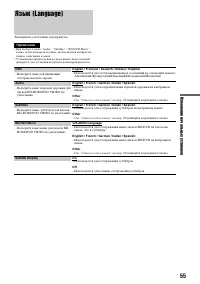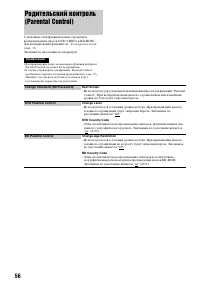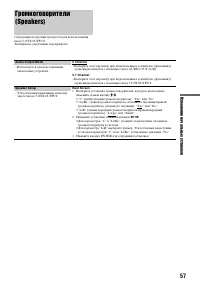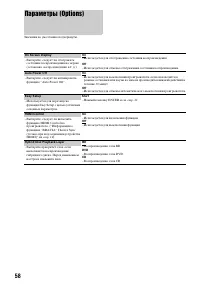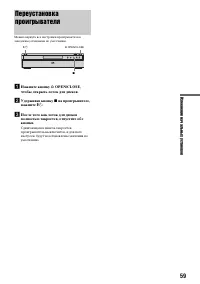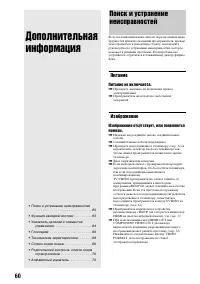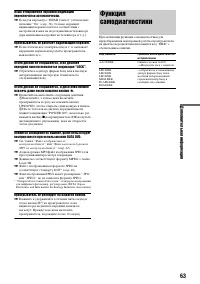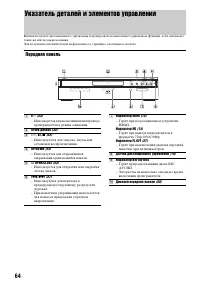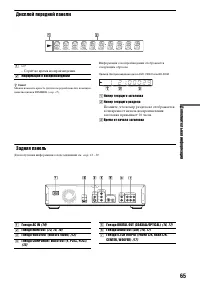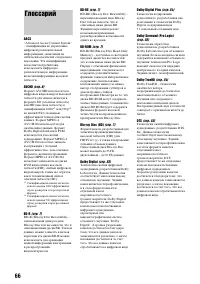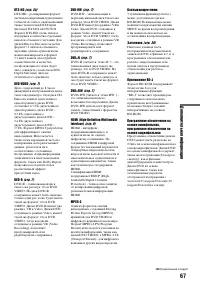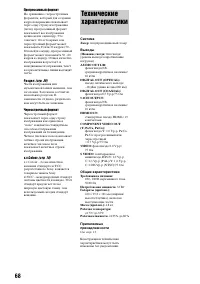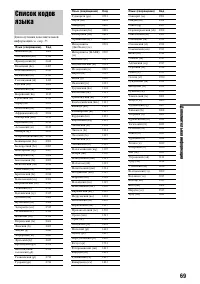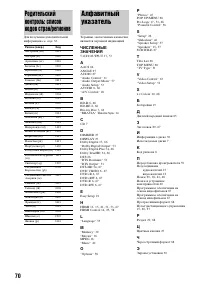Страница 2 - ПРЕДУПРЕЖДЕНИЕ; Безопасность
2 ПРЕДУПРЕЖДЕНИЕ Для предотвращения возгорания или поражения электрическим током не подвергайте аппарат воздействию дождя или влаги.Во избежание поражения электрическим током не открывайте корпус. Обращайтесь за обслуживанием только к квалифицированному персоналу. Не подвергайте батареи и устройство...
Страница 5 - Оглавление; Начало работы
5 Оглавление ПРЕДУПРЕЖДЕНИЕ .......................................... 2 Примечания о дисках ...................................... 3 Меры предосторожности ............................... 3 Оглавление ......................................................... 5 Об этом руководстве ......................
Страница 6 - Об этом руководстве; Примечание; и файлы; BD; CD
6 Изменение начальных установок Использование экранов установки ......... 50 Настройка видеоизображения (Video Setup) ................................................. 51 Настройка звука (Audio Setup) ................... 53 Язык (Language) ............................................... 55 Родительс...
Страница 7 - Примечания; Формат диска
7 С помощью этого проигрывателя можно воспроизводить следующие диски и типы файлов “Blu-ray Disc” является товарным знаком.Логотипы “Blu-ray Disc”, “DVD+RW”, “DVD-RW”, “DVD+R”, “DVD-R”, “DVD VIDEO” и “CD” являются товарными знаками. Поддерживаемые форматы файлов (только диски DATA DVD) В данном руко...
Страница 8 - О формате AVCHD; на диски; Код региона дисков BD/DVD; Авторские права
8 Воспроизведение дисков, записанных в формате AVCHD С помощью этого проигрывателя можно воспроизводить диски в формате AVCHD. О формате AVCHD Формат AVCHD используется в цифровых видеокамерах высокой четкости для записи сигналов в формате SD (обычная четкость) или HD (высокая четкость) в спецификац...
Страница 9 - Основные функции; Воспроизведение дисков BD-ROM; Воспроизведение дисков в формате AVCHD
9 Основные функции Насладитесь качеством аудио и видео высокой четкости (HD) и функцией библиотеки, которой оснащен этот проигрыватель Blu-ray Disc. Воспроизведение дисков BD-ROM BD-ROM является следующим поколением формата оптических дисков в эпоху HD. Обладая солидной емкостью – от 25 до 50 ГБ (в ...
Страница 11 - Указатель деталей и элементов; • стереофонический аудиокабель (фоноштекер
11 Начало работы Начало работы Выполните шаги с 1 по 7 для подключения и настройки проигрывателя.Названия гнезд и кнопок см. в разделе “ Указатель деталей и элементов управления ” (стр. 64) . Примечания • Для предотвращения нежелательных помех подключайте кабели надежно. • Обращайтесь к инструкциям,...
Страница 12 - Подсоединение к гнезду; Подсоединение к телевизору с экраном 4:3; Подсоединение к входному
12 Шаг 2: Подсоединение видеокабелей/кабеля HDMI Подключите проигрыватель к телевизору, проектору или усилителю (приемнику) аудио/видеосигналов с помощью видеокабеля. Выберите одну из конфигураций A – D в соответствии с входным гнездом на телевизоре, проекторе или усилителе (приемнике) аудио/видеоси...
Страница 13 - Подсоединение к входным
13 Начало работы C Подсоединение к входным гнездам компонентного видео (Y, P B /C B , P R /C R ) Подсоедините компонент к гнездам COMPONENT VIDEO OUT с помощью кабеля компонентного видео (не прилагается) или трех видеокабелей (не прилагаются) одного типа и длины. Используется для точной цветопередач...
Страница 14 - Об индикаторах для подсоединения HDMI; • Системное отключение питания; Включение функций “BRAVIA” Theatre Sync
14 Примечания по подсоединению к гнезду HDMI OUT Соблюдайте следующие меры предосторожности, поскольку ненадлежащее использование может привести к повреждению гнезда и разъема HDMI OUT.• Аккуратно совместите гнездо HDMI OUT, расположенное на задней стороне проигрывателя, с разъемом HDMI, правильно р...
Страница 16 - Используйте подключение
16 Подсоединение к телевизору При данном подсоединении для вывода звука будут использоваться громкоговорители телевизора. Подсоединение к стереофоническому усилителю (приемнику) с 2 громкоговорителями Используйте подключение , если стереофонический усилитель (приемник) оснащен только входными аудиог...
Страница 17 - Подсоединение к усилителю; Подключение к усилителю
17 Начало работы Подсоединение к усилителю (приемнику) аудио/видеосигналов с декодером Dolby Surround (Pro Logic) и 3 - 6 громкоговорителями Используйте подключение , если стереофонический усилитель (приемник) аудио/видеосигналов оснащен только входными аудиогнездами L и R. Используйте подключение ,...
Страница 19 - батареек с соответствующей
19 Начало работы Шаг 4: Подсоединение провода электропитания По завершении всех подсоединений подключите прилагаемый провод электропитания (электрический кабель) к гнезду проигрывателя AC IN. Затем подключите провода электропитания проигрывателя и телевизора к электрической сети. Шаг 5: Подготовка п...
Страница 20 - Кодовые номера телевизоров, управляемых с помощью; Подождите несколько секунд.
20 Управление телевизором с помощью пульта дистанционного управления С помощью прилагаемого пульта дистанционного управления можно управлять громкостью, источником входного сигнала и включением/выключением телевизора Sony. Управление телевизорами других фирм с помощью пульта дистанционного управлени...
Страница 21 - Нажмите кнопку; Если приведенный выше экран не отображается; Использование гнезда HDMI OUT; Включение проигрывателя в первый раз
21 Начало работы Шаг 6: Функция Easy Setup Измените основные установки проигрывателя, следуя инструкциям, отображаемым на экране. Если не завершить настройку Easy Setup, она будет появляться каждый раз при включении проигрывателя.Выполните настройки, приведенные ниже, в следующем порядке. a Включите...
Страница 22 - Если используется телевизор стандарта 4:3; Для подсоединения видео; Использование гнезд COMPONENT VIDEO OUT; Для подсоединения аудио; Использование гнезда DIGITAL OUT (OPTICAL или
22 ◆ Использование других видов подключения (не через гнездо HDMI OUT) Выберите один из параметров “S-Video/Video only”, “576i/480i”, “576p/480p”, “720p”, “1080i” или “Don’t Know”. При выборе параметра “720p” или “1080i” перейдите к шагу 8. Для параметра “TV Type” в шаге 7 будет установлено значение...
Страница 23 - музыки – на; Воспроизведение диска
23 О с новн ые операц ии Основные операции Большинство операций воспроизведения дисков BD выполняется таким же образом, как и дисков DVD. В данном разделе описывается воспроизведение дисков BD/DVD/CD, а также основные функции управления проигрывателем.Для просмотра записанных файлов на дисках DATA D...
Страница 24 - Вызов меню диска BD или DVD
24 e Нажмите кнопку Z , чтобы закрыть отсек дисков. Подождите, пока тип диска отобразится на дисплее передней панели. f Нажмите кнопку H для начала воспроизведения. Более подробную информацию об использовании пульта дистанционного управления см. на стр. 27 . g После окончания воспроизведения нажмите...
Страница 25 - Для регистрации или изменения пароля см.; О функции хранителя экрана
25 О с новн ые операц ии 2 Нажмите кнопку ENTER для подтверждения. Для регистрации или изменения пароля см. стр. 33 . Примечания о возобновлении воспроизведения • Воспроизведение начнется с начала, если заголовок еще не был воспроизведен или предыдущее место остановки было отменено. • Место остановк...
Страница 26 - Title List; Movies; Setup; Ввод символов; Повторите шаг 1 для завершения ввода.; DATA DVD
26 Title List Для дисков DATA DVD: с этого экрана можно перейти в окно списков заголовков для отдельных типов содержимого. Три списка заголовков похожи друг на друга, и работа с ними осуществляется одинаковым образом. Выберите список заголовков, который необходимо просмотреть: “Movies”, “Photos” или...
Страница 29 - Воспроизведение заголовка видео или фильма
29 О с новн ые операц ии Воспроизведение в различных режимах a Во время воспроизведения повторно нажимайте кнопку PLAY MODE. Доступные режимы могут отличаться в зависимости от текущего заголовка/дорожки/файла или типа диска. Для отмены выбора режима воспроизведения нажмите кнопку PLAY MODE еще раз. ...
Страница 30 - Нажмите кнопку DISPLAY.; Появится следующая информация.; Нажмите кнопку DISPLAY еще раз.
30 Поиск определенной точки (только для дисков BD-ROM, DVD VIDEO, DATA DVD) 1 В режиме воспроизведения повторно нажимайте кнопку PLAY MODE до появления надписи “Time Search”. 2 Введите временной код с помощью цифровых кнопок. Введите время в минутах и секундах (например, ‘12030’ для 1 часа, 20 минут...
Страница 31 - Нажмите кнопку ENTER.
31 О с новн ые операц ии z Советы • Информацию о диске также можно просмотреть на дисплее передней панели (стр. 65) или на экране списка заголовков (стр. 26) . • Информацию об аудио можно просмотреть, нажав кнопку AUDIO. Очистка звука с низким уровнем громкости (Audio DRC) Даже при низком уровне гро...
Страница 32 - Нажмите кнопки; Установки изображения; для; Нажмите кнопку RETURN.
32 Установки изображения Предварительная установка изображения, настроенного с кинематографическим качеством, позволяет усилить впечатление от просмотра дисков BD или DVD, оптимизируя установки изображения для различных условий освещения. С помощью пункта “Memory” можно сохранить свои установки. a Н...
Страница 33 - Блокировка диска; Установка/изменение пароля; Нажмите кнопку SYSTEM MENU.; Если пароль еще не был установлен
33 О с новн ые операц ии Блокировка диска Можно ограничить воспроизведение дисков, установив пароль и ограничение в настройках “Parental Control”. Примечания • Не удастся ограничить воспроизведение дисков DVD VIDEO/BD-ROM, не имеющих функции “Parental Control”. • Если пароль забыт, его необходимо сб...
Страница 34 - DVD
34 Установка функции Parental Control для дисков DVD VIDEO a Нажмите кнопку SYSTEM MENU. b Выберите пункт “Setup” и нажмите кнопку ENTER. c Выберите пункт “Parental Control” и нажмите кнопку ENTER для перехода к установкам “Parental Control”. d Выберите параметр “DVD Parental Control” и нажмите кноп...
Страница 36 - Использование меню просмотра; Просмотр всех заголовков
36 Просмотр фильмов Используйте список заголовков “Movies” для просмотра и сортировки файлов фильмов MPEG-2 PS на дисках DATA DVD. Просмотр всех заголовков В списке заголовков “Movies” сначала отображаются все заголовки диска. a Нажмите кнопку SYSTEM MENU. b Выберите пункт “Title List” и нажмите кно...
Страница 37 - Пример. Применение функции “Sort” ко всем; Выберите пункт “Sort” и нажмите кнопку ENTER.; Воспроизведение заголовка; Использование меню “Options”; Воспроизведение в другом режиме; Подробная информация
37 П росмот р филь мов ◆ Пример. Применение функции “Sort” ко всем заголовкам A Выберите пункт “Sort” и нажмите кнопку ENTER. B Выберите режим сортировки “Recent first”, “Oldest first” (по дате в прямом и обратном порядке соответственно), “By title (A t Z)”, “By title (Z t A)” (по алфавиту в прямом ...
Страница 38 - Программирование; Поиск заголовка
38 Просмотр по жанру, списку Quicklist или папке Выбрав тип категории (например, “Folders”) и затем саму категорию, можно сократить список заголовков. a Нажмите кнопку SYSTEM MENU. b Выберите пункт “Title List” и нажмите кнопку ENTER. c Выберите пункт “Movies” и нажмите кнопку ENTER. d Нажмите кнопк...
Страница 39 - Удаление заголовка из списка “Quicklist”
39 П росмот р филь мов Программирование воспроизведения (Quicklist) Создав свой список “Quicklist”, можно воспроизводить выбранные заголовки в требуемом порядке. a Нажмите кнопку SYSTEM MENU. b Выберите пункт “Title List” и нажмите кнопку ENTER. c Выберите пункт “Movies” и нажмите кнопку ENTER. d Ко...
Страница 40 - Просмотр всех исполнителей
40 Воспроизведение музыкальных файлов Используйте список заголовков “Music” для выбора и воспроизведения файлов с дорожками MP3 на дисках DATA DVD. Можно создать свой список “Quicklist” с любимыми композициями и воспроизводить его в различных режимах. Просмотр всех исполнителей В списке заголовков “...
Страница 41 - Пример. Применение функции “Sort” ко всем дорожкам; Воспроизведение дорожки; и выберите “All Songs” в; Здесь отображается общее содержание.; • Основная область: отображаются названия
41 Восп роизвед ение муз ы к а льных файлов ◆ Пример. Применение функции “Sort” ко всем дорожкам A Для отображения списка дорожек выберите пункт “All Songs” в меню просмотра и нажмите кнопку ENTER. B Нажмите кнопку < для отображения меню просмотра. C Выберите пункт “Sort” и нажмите кнопку ENTER. ...
Страница 43 - Поиск дорожки
43 Восп роизвед ение муз ы к а льных файлов Поиск дорожки Можно выполнять поиск как определенной дорожки, так и дорожек с похожим названием. a Нажмите кнопку SYSTEM MENU. b Выберите пункт “Title List” и нажмите кнопку ENTER. c Выберите пункт “Music” и нажмите кнопку ENTER. d Нажмите кнопку < для ...
Страница 45 - Просмотр всех папок
45 Просмотр файлов фот о графий Просмотр файлов фотографий Используйте список заголовков “Photos” для просмотра изображений в формате JPEG на дисках DATA DVD. Можно изменить последовательность файлов и начать демонстрацию слайдов изображений. Просмотр всех папок В списке заголовков “Photos” сначала ...
Страница 46 - Пример. Применение функции “Sort” ко всем файлам; для отображения меню
46 ◆ Пример. Применение функции “Sort” ко всем файлам A Для отображения списка всех файлов выберите пункт “All Photos” в меню просмотра и нажмите кнопку ENTER. B Переместите выделение в крайний левый ряд и нажмите кнопку < для отображения меню просмотра. C Выберите пункт “Sort” и нажмите кнопку E...
Страница 48 - Поиск фотографии
48 Поиск фотографии Можно выполнять поиск как определенного файла, так и файлов с похожим именем. a Нажмите кнопку SYSTEM MENU. b Выберите пункт “Title List” и нажмите кнопку ENTER. c Выберите пункт “Photos” и нажмите кнопку ENTER. d Нажмите кнопку < для отображения меню просмотра. e Выберите пун...
Страница 50 - Возврат к предыдущему экрану; Использование экранов
50 Изменение начальных установок Выберите пункт “Setup” в меню “System Menu”, если требуется изменить установки проигрывателя (например, при изменении подключаемого устройства или устройства аудио/видеовывода и т. д.). В последней части этого раздела описывается процесс возврата всех установок проиг...
Страница 52 - Установка разрешения видеовыхода
52 Установка разрешения видеовыхода Нажимайте последовательно кнопку VIDEO FORMAT для выбора требуемого разрешения. Обратите внимание, что разрешение отличается в зависимости от устройства отображения, гнезда подключения и исходного материала, как показано ниже. * 1 Разрешение 576i при частоте 50 Гц...
Страница 53 - выводе аудиосигналов” на стр. 54
53 Изменен ие начальн ых уст а н овок Настройка звука (Audio Setup) Значения по умолчанию подчеркнуты. Так как на тип аудиовыхода влияют многие факторы, см. также “О выводе аудиосигналов” на стр. 54 . Dolby Digital Output Dolby Digital – Выберите этот параметр при подключении к устройству со встроен...
Страница 54 - О выводе аудиосигналов
54 О выводе аудиосигналов Вывод аудиосигнала изменяется следующим образом в зависимости от источника, выходного гнезда и выбранных установок. * 1 Параметры “2 Channel” и “5.1 Channel” можно выбрать в пункте “Audio Output Mode” меню настройки “Speakers” (стр. 57) . * 2 PCM : если для параметров “Dolb...
Страница 55 - “Список кодов языка” на стр. 69
55 Изменен ие начальн ых уст а н овок Язык (Language) Значения по умолчанию подчеркнуты. Примечания • При выборе в меню “Audio”, “Subtitles”, “BD/DVD Menu” языка, отсутствующего на диске, автоматически выбирается один из записанных языков. • Установки воспроизведения на диске имеют более высокий при...
Страница 56 - – Этим обеспечивается воспроизведение эпизодов в соответствии с
56 Родительский контроль (Parental Control) С помощью этой функции можно ограничить воспроизведение дисков DVD VIDEO и BD-ROM. Для активирования функции см. “ Блокировка диска ” (стр. 33) . Значения по умолчанию подчеркнуты. Примечания • Воспроизведение диска, не имеющего функции контроля Parental C...
Страница 57 - Audio Output Mode
57 Изменен ие начальн ых уст а н овок Громкоговорители (Speakers) Следующие настройки требуются для использования гнезд 5.1CH OUTPUT.Значения по умолчанию подчеркнуты. Audio Output Mode 2 Channel – Выберите этот параметр при подключении к усилителю (приемнику) аудио/видеосигналов с помощью гнезд AUD...
Страница 60 - Питание; Питание не включается.; Изображение; Соединительные кабели повреждены.
60 Дополнительная информация Поиск и устранение неисправностей В случае появления каких-либо из перечисленных ниже трудностей при использовании проигрывателя, прежде чем обращаться в ремонтную службу, используйте руководство по устранению неисправностей, которое поможет в решении проблемы. Если проб...
Страница 61 - Звук; Звук выводится неправильно.; Эксплуатация; Диск не воспроизводится.
61 Доп о л н ител ь н ая ин формация , В зависимости от диска качество изображения может быть низким, если для параметра VIDEO FORMAT установлено значение, отличное от “480i”, даже если проигрыватель подсоединен к телевизору, поддерживающему прогрессивный формат или формат HD с помощью компонентного...
Страница 62 - Диск загрязнен или испорчен.; Включен режим возобновления воспроизведения
62 Файл звуковой дорожки MP3 не воспроизводится , Диск DATA DVD записан в формате MP3, не соответствующем стандарту UDF (Universal Disk Format). , У файла аудиодорожки отсутствует расширение “.MP3”. , Данные отформатированы неправильно, даже несмотря на то, что имеется расширение “.MP3”. , Данные не...
Страница 63 - Проигрыватель не работает надлежащим образом.; Файл изображения не; Проигрыватель не реагирует на нажатие кнопок.
63 Доп о л н ител ь н ая ин формация Язык отображения экранной индикации переключится автоматически. , Если для параметра “HDMI Control ” установлено значение “On ” (стр. 58) , то язык экранной индикации переключается в соответствии с настройкой языка на подсоединенном телевизоре (при изменении наст...
Страница 64 - Указатель деталей и элементов управления; Передняя панель
64 Указатель деталей и элементов управления Кнопки на пульте дистанционного управления и проигрывателе выполняют одинаковые функции, если они имеют такие же или похожие названия.Для получения дополнительной информации см. страницы, указанные в скобках. Передняя панель HDMI FL OFF HD A @ / 1 (23) – И...
Страница 65 - Дисплей передней панели; Задняя панель; Для получения информации о подсоединении см.; – Горит во время воспроизведения.
65 Доп о л н ител ь н ая ин формация Дисплей передней панели z Совет Можно изменить яркость дисплея передней панели с помощью нажатия кнопки DIMMER (стр. 27) . Информация о воспроизведении отображается следующим образом. Пример. Воспроизведение диска DVD VIDEO или BD-ROM A Номер текущего заголовка B...
Страница 66 - Глоссарий
66 Глоссарий AACS “Advanced Access Content System” – спецификация по управлению цифровой развлекательной информацией, записанной на оптических носителях следующего поколения. Эта спецификация позволяет потребителям использовать цифровую развлекательную информацию, включая информацию высокой четкости...
Страница 67 - DVD VIDEO
67 Доп о л н ител ь н ая ин формация DTS-HD (стр. 54) DTS-HD – расширенный формат системы кодирования аудиоданных Coherent Acoustics, охватывающий также технологии DTS Digital Surround, DTS-ES и DTS 96/24. Формат DTS-HD очень гибок в поддержке количества отдельных каналов объемного звучания. Для дис...
Страница 68 - Система; полупроводниковый лазер; Выходы; Требования к питанию:; oC
68 Прогрессивный формат По сравнению с чересстрочным форматом, который для создания кадра попеременно показывает через одну строку изображения (поля), прогрессивный формат показывает все изображение целиком как один кадр. Это означает, что в то время, как чересстрочный формат может показывать 25 или...